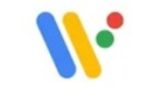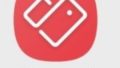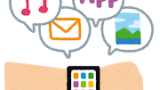スマートウォッチとの生活は、もうすぐで1年になるのですが、使っているなかで何度か設定を変えることがありました。
そこで、今回は私のおすすめの設定とやっておくべき設定を紹介します!
1.Wear OS by Google スマートウォッチ(旧称 Android Wear)をインストール
まずはスマートフォンとスマートウォッチをペアリングさせるために、Wear OS by Google スマートウォッチをインストールしましょう!
ペアリング方法は、以前に書いた記事を参考にしてください。
あ、スマートウォッチを使う前には充電してくださいね☺
2.画面を常に表示
やっぱり腕時計なので常に時計を確認できるようにしておかないと意味ないですよね。
初期設定はタッチしたら画面が点灯して時間が確認できる仕様になっています。
その設定を変えることをおすすめします!
設定方法
①上から下へスライドさせる

②歯車⚙️ボタンをタップ
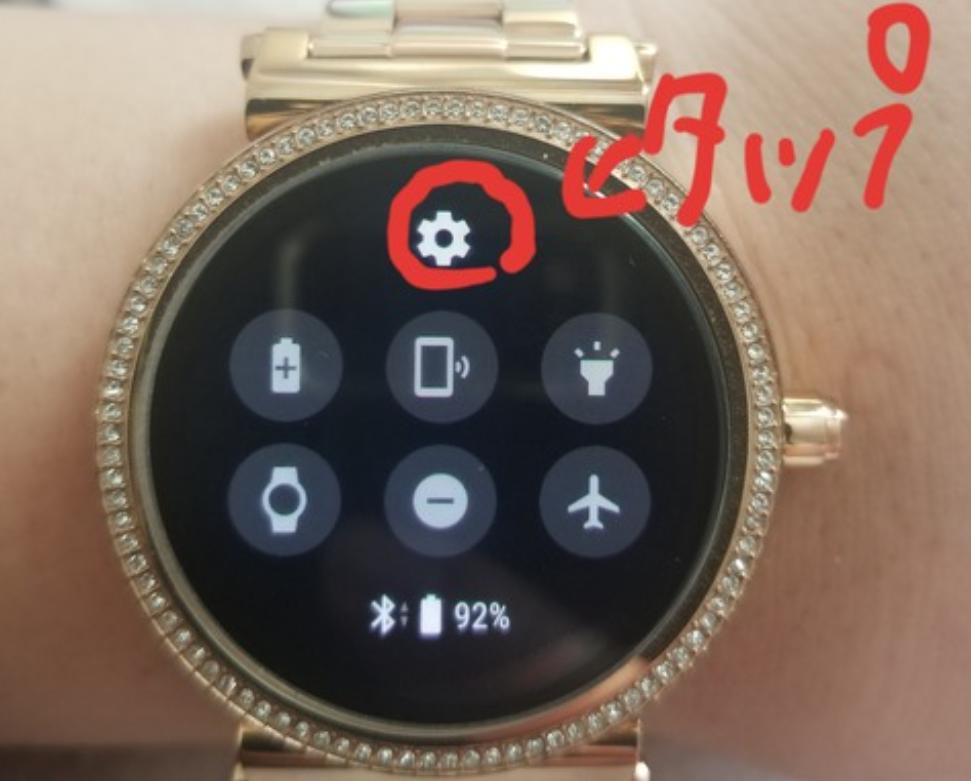
③1番上の「画面」をタップ

④常に画面をON

これで設定完了です!
3.画面の明るさ
電池切れ起こしたくない、でも常に画面をONにして時間を確認できるようにしておきたい…
そこで私はいろんな明るさの設定を試しました。私のベストな設定は、「自動」です。
以前に、画面の明るさについて書いたので、詳しくは記事をチェックしてください。
自動はなぁ…という方は端末に差があるとは思いますが「2」で設定しても使えます
(詳しくは、やっぱり上記の記事をチェック!)
4.ウォッチフェイス
好みのウォッチフェイスに変えましょう!端末によってフェイスの種類は違うと思うので、特徴でのおすすめを紹介します。
私のおすすめは、ランチャー設定のついているウォッチフェイスです。
ランチャーとは…
頻繁に利用するアプリケーションソフトを少ない手順で起動するための機能のことです
私のウォッチフェイスはこちら
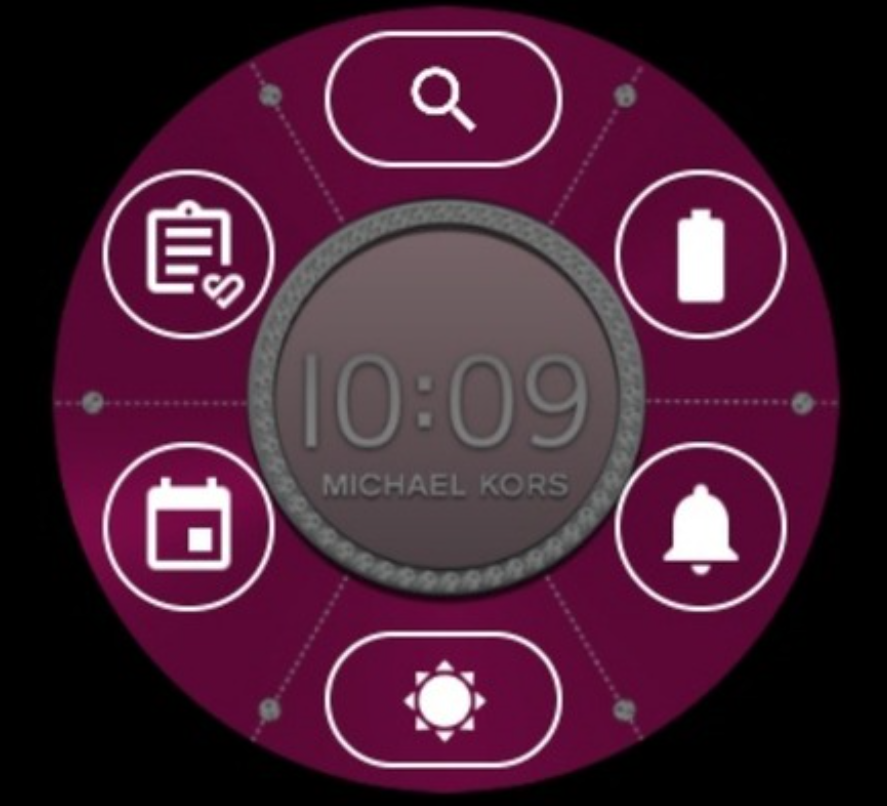
6つのランチャー設定がついてるウォッチフェイスにしています。
もともとMICHAEL KORSのスマートウォッチにあるものを使っています。そのため、有料/無料アプリを別途インストールはしていません。
5.アプリの通知
スマートフォンにインストールした「Wear OS by Google スマートウォッチ」で、スマートウォッチで通知してほしくないアプリを設定することができます。
設定方法は下記でチェックお願いします!
以上が私のおすすめ、やっておくべき設定でした!
関連商品
~ガラスフィルム~
・マイケルコース ガラスフィルム
・ケイトスペード ガラスフィルム
・FOSSIL ガラスフィルム
※バージョンやサイズの確認をしてからご購入下さい。(リンク先:Amazon)
~マイケルコース~
・スマートウォッチ(ローズゴールド アセテート)
・スマートウォッチ(ゴールド)
・スマートウォッチ(ピンクゴールド)Gen 4
・スマートウォッチ(ゴールド)Gen5 ←最新ver
・スマートウォッチ(ピンクゴールド)Gen5 ←最新ver
~ケイトスペード~
・scallop smartwatch2
・KST2015
~フォッシル~ 最新ver
・スマートウォッチ(メンズ)Gen5
・スマートウォッチ(メンズ)Gen5
・スマートウォッチ(メンズ)Gen5
・スマートウォッチ(レディース)Gen5